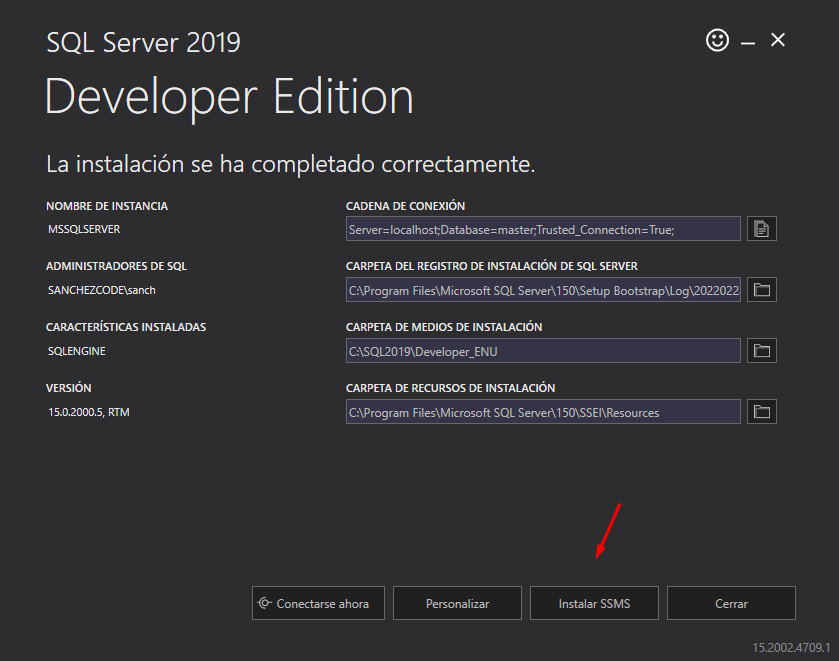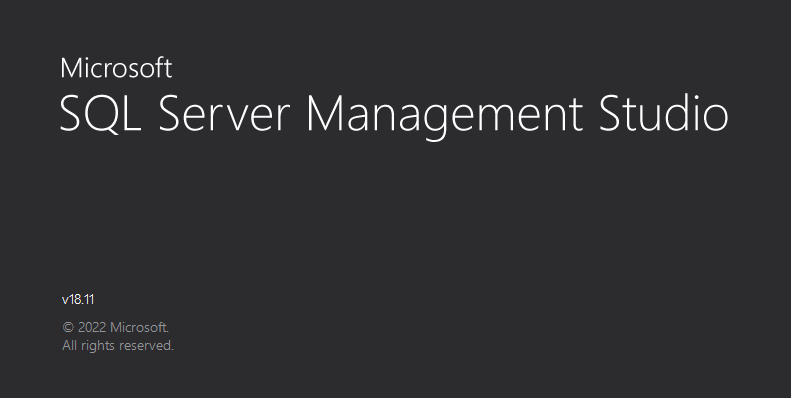1 - Entramos en la página oficial. https://www.microsoft.com/es-es/sql-server/sql-server-downloads
2 - Nos ubicamos en la siguiente sección.
3 - Procedemos ejecutando el instalador.
4 - Nos aparecerá la siguiente ventana y damos click en la opción Básica.
5 - Posiblemente salga un mensaje de error por el paquete de idioma, el cual se vería reflejado en la siguiente manera, al cual daremos que si (en caso tal que no salga el problema de idioma, simplemente continúe al paso 6).
6 - Saldrán los acuerdos y términos en esta interfaz en la cual solo damos en aceptar.
7 - En la siguiente interfaz recomendamos dar click aceptar y se recomienda no cambiar la ruta, siempre dejarla en el disco raíz del sistema operativo.
8 - Esperamos que termine la descarga e instalación en la siguiente interfaz.
9 - Al terminar aparece la siguiente interfaz, en la cual no modificamos ninguna de las opciones y seleccionamos el siguiente botón Instalar el SSMS.
10 - Al presionar el botón nos llevará a la siguiente página.
-
Donde descargamos el SQL manager Studio para poder gestionar nuestras bases de datos.
-
Para ello damos click en la siguiente opción para descargar el instalador.
11 - Una vez descargado procedemos a ejecutar el instalador descargado.
12 - Posiblemente nos pida reiniciar el sistema operativo y saldrá la siguiente interfaz (en caso tal que no veamos esta interfaz de reinicio pasamos al paso 13).
- Después de reiniciar ejecutamos nuevamente el instalador descargado.
13 - Damos al botón install.
14 - Esperamos que termine el proceso de descarga e instalación en la siguiente interfaz.
15 - Al finalizar damos click en Close.
16 - Una vez que se ha instalado buscamos en nuestro sistema operativo el SQL Manager Studio y procedemos a ejecutarlo.
17 - En esta interfaz nos carga con las opciones por defecto de conexión y solo debemos dar click en conectar.
18 - Con esto verificamos que la conexión está funcionando y el proceso de instalación fue un éxito.